PDF ได้รับความนิยมในช่วงไม่กี่ปีที่ผ่านมา ผู้คนและบริษัทจำนวนมากได้ค้นพบข้อดีของรูปแบบเอกสารที่รู้จักกันดีนี้ ด้วยรูปแบบ PDF คุณสามารถกระจายมันได้อย่างง่ายดายเพื่อให้ทุกคนสามารถเปิดมันได้ มันยังดูเป็นมืออาชีพมากและคุณไม่ต้องกังวลกับความปลอดภัยของไฟล์ ไม่มีใครสามารถแก้ไขหรือขโมยข้อความหรือรูปภาพของคุณได้
PDF เป็นรูปแบบที่ยอดเยี่ยม และคนส่วนใหญ่รู้อยู่แล้วว่าเราสามารถเปิดไฟล์ PDF เหล่านี้ด้วยเครื่องมือฟรี เช่น Acrobat Reader แต่บางคนไม่รู้วิธีสร้างไฟล์ PDF ไฟล์ PDF จะช่วยคุณประหยัดเวลาได้มากเมื่อพยายามแบ่งปันเอกสารของคุณกับเพื่อน ครอบครัว หรืออาจจะใช้ อินเตอร์เนต ทั้งหมด ถึงเวลาเรียนรู้วิธีสร้างไฟล์ PDF มีวิธีแก้ปัญหามากมายในอินเทอร์เน็ต ในบทความนี้ ผมจะแนะนำ 5 วิธีในการสร้าง PDF เริ่มกันเลย!
1. EasePDF
EasePDF เป็นโปรแกรมสร้าง PDF ออนไลน์แบบครบวงจร สามารถสร้าง PDF จากเอกสารหลายฉบับได้ฟรี นอกจากนี้ พวกเขามีเครื่องมือมากกว่า 20 รายการ รวมถึง Word to PDF Converter, Excel to PDF Converter, ลงชื่อ PDF, Split PDF, Merge PDF, Unlock PDF และอื่นๆ หลังจากที่คุณสร้าง PDF ด้วย EasePDF คุณสามารถแก้ไขไฟล์ในแพลตฟอร์มนี้ได้โดยตรง

หากคุณมีไฟล์ในรูปแบบอื่นอยู่แล้วและต้องการแปลงเป็นไฟล์ PDF EasePDF เป็นตัวเลือกที่ดีสำหรับคุณ คุณสามารถสร้างไฟล์ PDF จากรูปแบบต่างๆ มากมาย
ขั้นตอนที่ 1. ไปที่ EasePDF
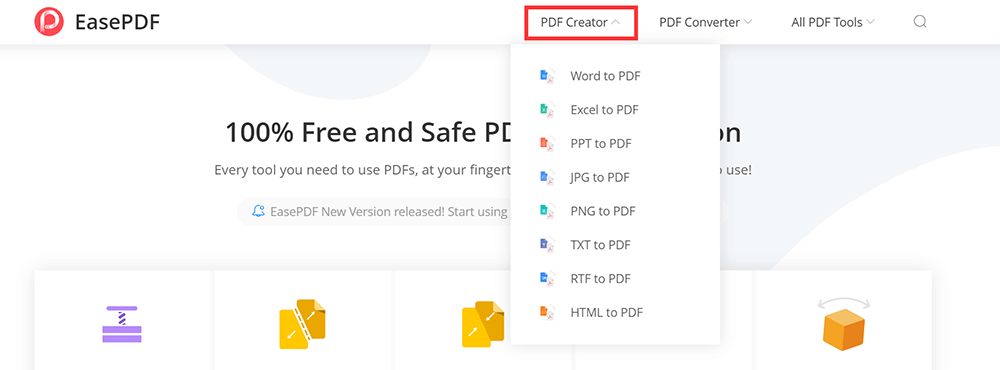
ขั้นตอนที่ 2 ที่ด้านบนของหน้าแรก คุณจะเห็นปุ่ม "PDF Creator" คลิกไอคอนดรอปดาวน์ของปุ่ม คุณสามารถดูรูปแบบต่างๆ ในรายการได้ เลือกรูปแบบที่คุณต้องการสร้างเป็นไฟล์ PDF
ขั้นตอนที่ 3 คลิกปุ่ม "เพิ่มไฟล์" เพื่อเลือกเอกสารที่คุณต้องการแปลงเป็น PDF คุณยังสามารถอัปโหลดไฟล์ผ่าน Google Drive, Dropbox และ OneDrive อย่างไรก็ตาม หากไฟล์ PDF ของคุณถูกบันทึกไว้ที่อื่น คุณยังสามารถอัปโหลดไฟล์ผ่านไอคอน "URL" ได้ด้วยการคัดลอกลิงก์
ขั้นตอนที่ 4 โปรแกรมสร้าง PDF ฟรีจะแปลงเอกสารของคุณเป็นไฟล์ PDF ในไม่กี่วินาที
ขั้นตอนที่ 5. ไฟล์ PDF ของคุณจะพร้อมให้ดาวน์โหลดทันที หลังจากการดาวน์โหลดเสร็จสิ้น ไฟล์ที่เหลือที่อัปโหลดจะถูกลบออกจากเซิร์ฟเวอร์ของเราภายใน 24 ชั่วโมง (รวมถึงลิงก์ด้วย)
2. Smallpdf
Smallpdf สามารถสร้างหรือแปลงไฟล์ PDF ทั้งหมดในที่เดียว ผู้สร้าง PDF รองรับรูปแบบ Excel, Word, PPT, JPG, PNG, BMP, TIFF และ GIF คุณสามารถเข้าถึงโปรแกรมสร้างไฟล์ PDF ได้ฟรีทุกที่ด้วยการเชื่อมต่อ อินเตอร์เนต
ไม่ต้องกังวลเรื่องความปลอดภัย การถ่ายโอนไฟล์ทั้งหมดได้รับการรักษาความปลอดภัยด้วยการเข้ารหัส SSL ขั้นสูง นอกจากนี้ พวกเขาจะทำลายไฟล์ทั้งหมดโดยอัตโนมัติจากเซิร์ฟเวอร์ของพวกเขา
ขั้นตอนที่ 1. ไปที่ " PDF Converter " ใน Smallpdf
ขั้นตอนที่ 2 เลือกไฟล์ที่คุณต้องการสร้างเป็น PDF และอัปโหลดไปยังหน้า PDF Converter คุณสามารถอัปโหลดไฟล์จาก Dropbox หรือ Google Drive โดยคลิกที่ไอคอนดรอปดาวน์ของไอคอน "CHOOSE FILES"
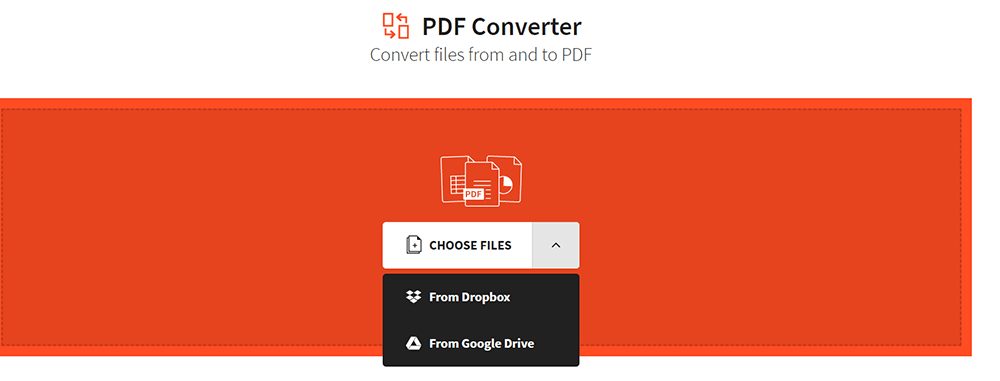
ขั้นตอนที่ 3 เครื่องมือจะอัปโหลดและแปลงไฟล์เป็น PDF ทันที
ขั้นตอนที่ 4 หลังจากนั้นไม่กี่วินาที คุณสามารถดาวน์โหลดไฟล์ PDF ได้โดยคลิกปุ่ม "ดาวน์โหลด" หรือส่งออกไปยัง Dropbox หรือ Google Drive คุณสามารถแก้ไขไฟล์ต่อไปได้หากจำเป็น
3. PDF Expert (Mac)
PDF Expert เป็นหนึ่งในผู้สร้าง PDF ที่ดีที่สุดสำหรับ Mac ต่างจาก EasePDF และ Smallpdf เพราะจำเป็นต้องติดตั้งซอฟต์แวร์ก่อนใช้งาน เช่นเดียวกับผู้สร้าง PDF สมัยใหม่ PDF PDF Expert ช่วยให้คุณสร้างไฟล์ PDF เปล่าในวิธีที่ง่าย
ใน PDF Expert คุณสามารถแก้ไขข้อความ รูปภาพ และลิงก์ได้อย่างง่ายดาย โดยจะตรวจหาแบบอักษร ขนาด และความทึบของข้อความต้นฉบับโดยอัตโนมัติ คุณจึงแก้ไขได้อย่างง่ายดาย
ขั้นตอนที่ 1 ดาวน์โหลดรุ่นทดลองใช้ฟรีจากเว็บไซต์และติดตั้งซอฟต์แวร์
ขั้นตอนที่ 2. เปิด PDF Expert กด "Command + N" หรือคลิก "File" > "New" > "Empty Document" เพื่อสร้างไฟล์ PDF เปล่า ตอนนี้คุณมีกระดาษเปล่าสำหรับสร้างสิ่งที่คุณต้องการ พิมพ์ลงไป วาดด้วยปากกา เพิ่มรูปร่างและรูปภาพ
หากคุณมีไฟล์อยู่แล้วและต้องการแปลงเป็นไฟล์ PDF คุณสามารถลากและวางไฟล์ของคุณบนหน้าจอ PDF Expert Intro ได้ จากนั้นคลิกที่ปุ่ม "สร้าง" ในพรอมต์ หลังจากนั้นไม่กี่วินาที คุณจะได้รับไฟล์ PDF
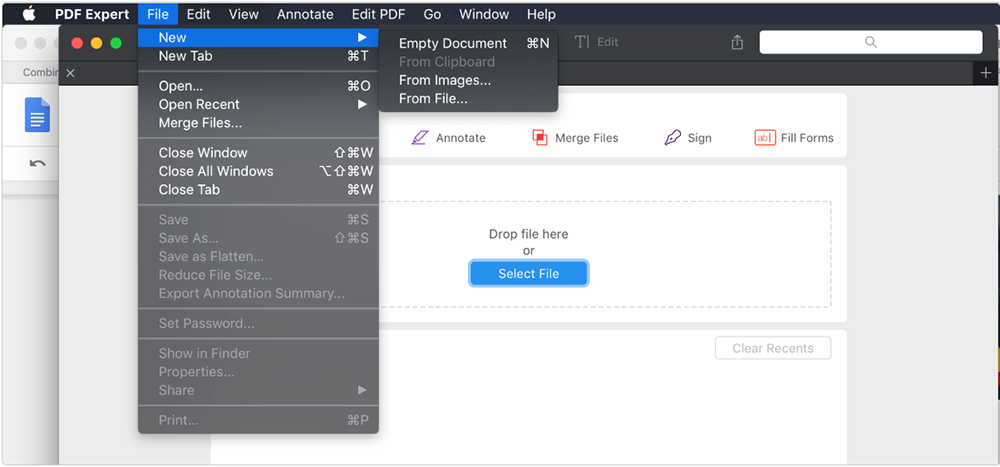
4. Adobe Acrobat Pro DC
Adobe Acrobat Pro DC เป็นหนึ่งในผู้สร้าง PDF ออฟไลน์ที่ดีที่สุด ซึ่งไม่เพียงแต่แปลงรูปแบบต่างๆ เป็นไฟล์ PDF เท่านั้น แต่ยังสามารถสร้าง PDF เปล่าได้อีกด้วย มากกว่าห้าล้านองค์กรทั่วโลกไว้วางใจ Adobe Acrobat Pro DC ในการสร้างและแก้ไขไฟล์ PDF ที่ชาญฉลาดที่สุด
ขั้นตอนที่ 1 ดาวน์โหลด Adobe Acrobat Pro DC บนเว็บไซต์ก่อน
ขั้นตอนที่ 2. เปิดซอฟต์แวร์ คลิกปุ่ม "เครื่องมือ" จากเมนู เลือก "สร้าง PDF" ซึ่งแสดงอยู่ใต้รายการ "สร้างและแก้ไข"

ขั้นตอนที่ 3 จากนั้น คุณจะเห็นหน้าต่างใหม่ หากคุณต้องการสร้างไฟล์ PDF ใหม่ ให้คลิก "หน้าว่าง" > "สร้าง" เพื่อสร้างไฟล์ PDF เปล่า คุณสามารถแก้ไข PDF เปล่า เช่น เพิ่มข้อความ รูปภาพ ลายน้ำ และอื่นๆ โดยคลิกปุ่ม "แก้ไข PDF" ซึ่งแสดงทางด้านขวาของแถบเมนู
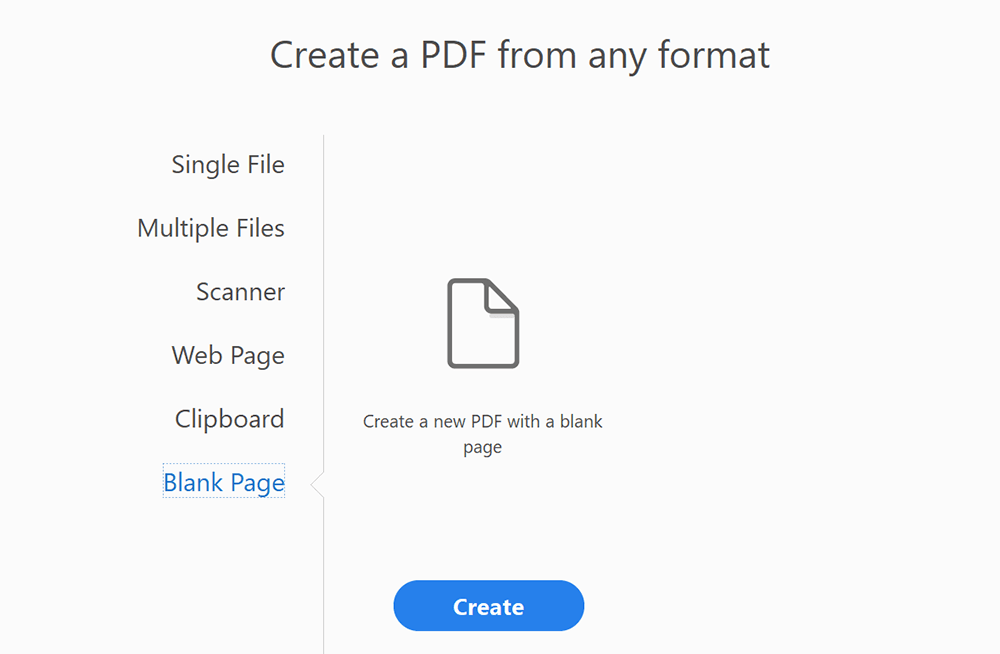
หากคุณมีไฟล์อยู่แล้วและต้องการแปลงเป็นไฟล์ PDF เลือก "สร้าง PDF" ซึ่งแสดงภายใต้รายการ "สร้างและแก้ไข" ในหน้าต่างถัดไป คลิก "ไฟล์เดียว" > "สร้าง" เพื่ออัปโหลดไฟล์ที่คุณต้องการแปลงเป็น PDF
คลิกปุ่ม "เปิด" เพื่อแปลงไฟล์เป็น PDF จากนั้นซอฟต์แวร์จะแปลงเป็นไฟล์ PDF โดยอัตโนมัติ คลิก "ไฟล์" > "บันทึก" เพื่อบันทึกไฟล์ PDF
5. Wondershare PDFelement
Wondershare PDFelement เป็นอีกหนึ่งผู้สร้าง PDF บนเดสก์ท็อป ด้วยตัวสร้าง PDF นี้ คุณสามารถทำงานกับเครื่องมือแก้ไขและแปลงที่ทรงพลัง
คุณสามารถใช้เพื่อสร้างไฟล์ PDF ใหม่ หรือแก้ไข แก้ไขเนื้อหา และพิมพ์เอกสารได้โดยตรง ที่นี่ ฉันจะบอกวิธีใช้เพื่อสร้างรูปแบบ PDF ใหม่
ขั้นตอนที่ 1 นี่คือผู้สร้าง PDF ออฟไลน์ ดังนั้นคุณต้องดาวน์โหลดจากเว็บไซต์ก่อน
ขั้นตอนที่ 2 จากนั้นเปิดและคลิกที่ตัวเลือก "สร้าง PDF" ในหน้าต่างหน้าแรกเพื่อสร้าง PDF ใหม่

หากคุณต้องการแปลงไฟล์อื่นๆ เป็น PDF ให้เลือกไฟล์ที่คุณต้องการแปลงเป็น PDF แล้วคลิกปุ่ม "เปิด" เพื่อเริ่มกระบวนการสร้าง หลังจากสร้าง ไฟล์ PDF ที่สร้างขึ้นจะเปิดขึ้นใน Wondershare PDFelement และคุณสามารถคลิกปุ่ม "แก้ไข" เพื่อแก้ไข PDF ได้อย่างง่ายดาย
บทสรุป
เราได้แสดงให้คุณเห็น 5 ผู้สร้าง PDF ที่ยอดเยี่ยมเพื่อสร้างไฟล์ PDF บนคอมพิวเตอร์ของคุณ EasePDF และ Smallpdf เป็นแพลตฟอร์มออนไลน์ พวกเขาสามารถแปลงไฟล์อื่นเป็น PDF เท่านั้นและไม่สามารถสร้าง PDF เปล่าได้ อีกสามซอฟต์แวร์ที่เหลือเป็นซอฟต์แวร์ที่ต้องดาวน์โหลดและติดตั้ง พวกเขาไม่เพียงแต่แปลง PDF เท่านั้น แต่ยังสร้าง PDF เปล่าได้อีกด้วย ให้ความสนใจกับซอฟต์แวร์ PDF Expert ซึ่งใช้สำหรับ Mac เท่านั้น หากคุณยังคงมีคำถาม โปรด ติดต่อเรา
บทความนี้เป็นประโยชน์หรือไม่? ขอบคุณสำหรับความคิดเห็นของคุณ!
ใช่ หรือ ไม่























